2 wählen sie die registerkarte erscheinungsbild, 3 wählen sie die gewünschte druckqualität – QuickLabel Kiaro! Benutzerhandbuch
Seite 61
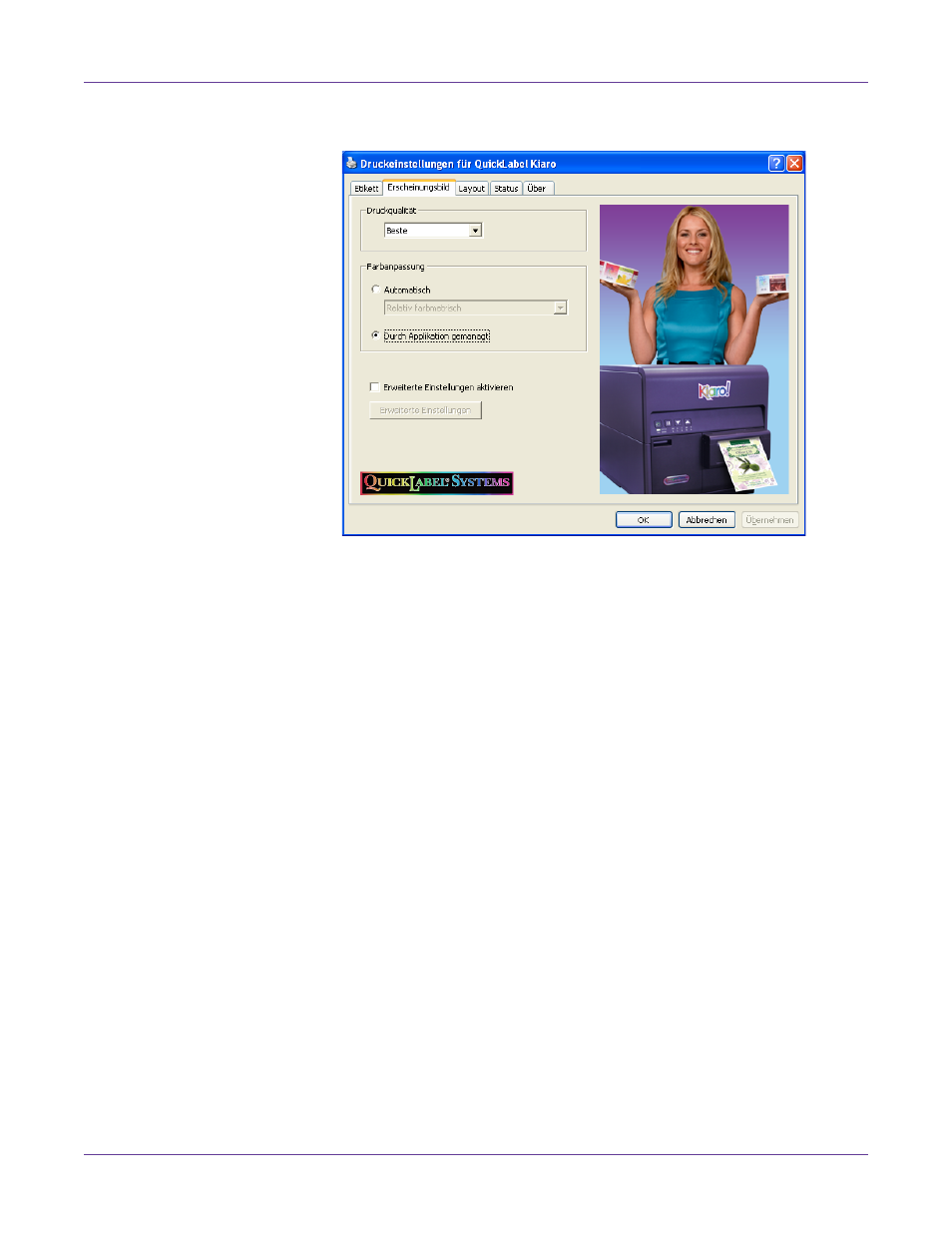
Gestalten und Drucken von Etiketten
Kiaro! Bedienungsanleitung
47
2
Wählen Sie die Registerkarte
Erscheinungsbild
.
3
Wählen Sie die gewünschte Druckqualität.
•
Beste
- Wenn Sie diese Option wählen, werden die Etiketten mit der
bestmöglichen Qualität gedruckt. Der Druck der Etiketten erfolgt mit einer
Auflösung von 1200 dpi.
•
Schnell
- Wenn Sie diese Option wählen, startet der Druckjob schneller, da
weniger Daten an den Drucker gesendet werden. Die tatsächliche
Druckgeschwindigkeit ist jedoch bei beiden Einstellungen ("Beste" und
"Schnell") identisch. Der Druck der Etiketten erfolgt mit einer Auflösung von
600 dpi.
•
Eco
- Wenn Sie diese Option wählen, werden die Etiketten mit weniger Tinte
gedruckt. Diese Einstellung eignet sich am besten für einen Probedruck Ihrer
Etiketten. Der Druck der Etiketten erfolgt mit einer Auflösung von 1200 dpi.
4
Legen Sie fest, ob die Farbanpassung automatisch erfolgen oder durch die
Etikettendesign-Applikation gesteuert werden soll.
•
Automatisch
- Wenn Sie diese Option wählen, wird vom Druckertreiber eine
Farbanpassung vorgenommen. Verwenden Sie diese Option, wenn Ihre
Design-Applikation keine Farbanpassung unterstützt oder wenn Sie das
Farbmanagement der Einfachheit halber nicht in der Design-Applikation,
sondern im Druckertreiber durchführen möchten.
Anm.: Falls Sie das Management der Farbanpassung in der Design-Applikation
vornehmen, sollten Sie diese Option nicht aktivieren, da dies zu zwei
Farbanpassungen führt: eine in der Applikation und eine im Treiber.
•
Durch Applikation gemanagt
- Wenn Sie diese Option wählen, wird vom
Druckertreiber keine Farbanpassung vorgenommen. Stattdessen erfolgt das